Einige der Windows 10-Benutzer haben ein Problem mit a ‘Fehler 1067: Der Prozess wurde unerwartet beendet’. Jetzt, 'Fehler 1067: Der Prozess wurde unerwartet beendet‘ ist ein Fehler, der angezeigt wird, wenn Sie versuchen, einen dienstbasierten Vorgang auf Ihrem Windows 10 zu starten. Dieser Fehler ist hauptsächlich auf fehlerhafte Dienste, oder beschädigte Einstellungen dieses bestimmten Dienstes. Bevor Sie zu den Fixes gehen, Neu starten dein Computer. Überprüfen Sie, ob der Fehler noch vorhanden ist oder nicht. Wenn derselbe Fehler auftritt, versuchen Sie diese Korrekturen:
Fix-1 Repariere den problematischen Dienst–
Der Dienst, den Sie starten möchten, ist möglicherweise beschädigt oder Defekt. So, löschen und dann installieren der Service kann das Problem wieder lösen. Befolgen Sie diese nächsten Schritte, um den problematischen Dienst zu löschen und erneut zu installieren.
1. Drücken Sie Windows-Taste +R, und geben Sie „Regedit" in dem Lauf Fenster und drücken Sie Eingeben.

2. Im Registierungseditor Fenster, folgen Sie einfach diesem Pfad-
HKEY_LOCAL_MACHINE>SYSTEM>CurrentControlSet>Dienste.

3. Finden Sie den Dienstbei dem Sie mit dem Fehler konfrontiert sind (Hier nehmen wir zum Beispiel ACPI Dienst) aus der Liste der Dienste.
4. Jetzt Rechtsklick auf diesem Dienst und klicken Sie auf "Export“.
5. Wählen Sie einen geeigneten Speicherort, um es zu speichern, benenne es wie das Original, klicke auf "speichern“.
Dieser Vorgang dient dazu, ein Backup dieses Dienstes zu erstellen.
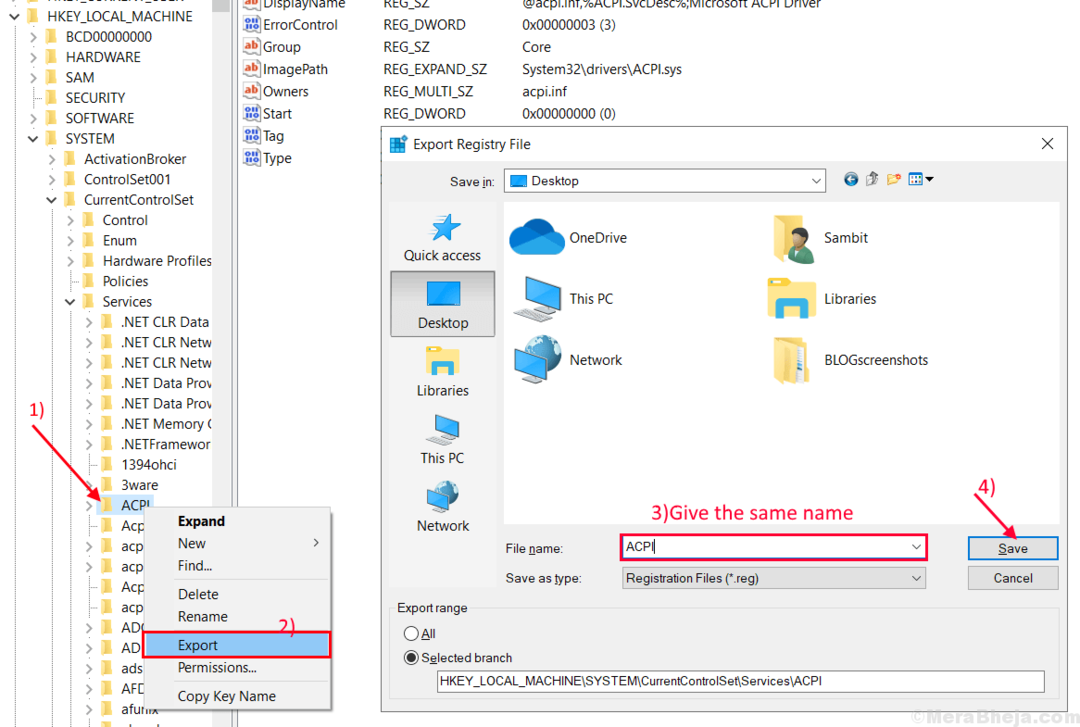
6. Jetzt, Wählen Sie diesen Dienst erneut aus und drücken Sie die ‘Löschen‘ Taste auf Ihrer Tastatur.
Klicke auf "Ja“, wenn Sie mit “Möchten Sie diesen Schlüssel und alle seine Unterschlüssel wirklich dauerhaft löschen?" Botschaft.
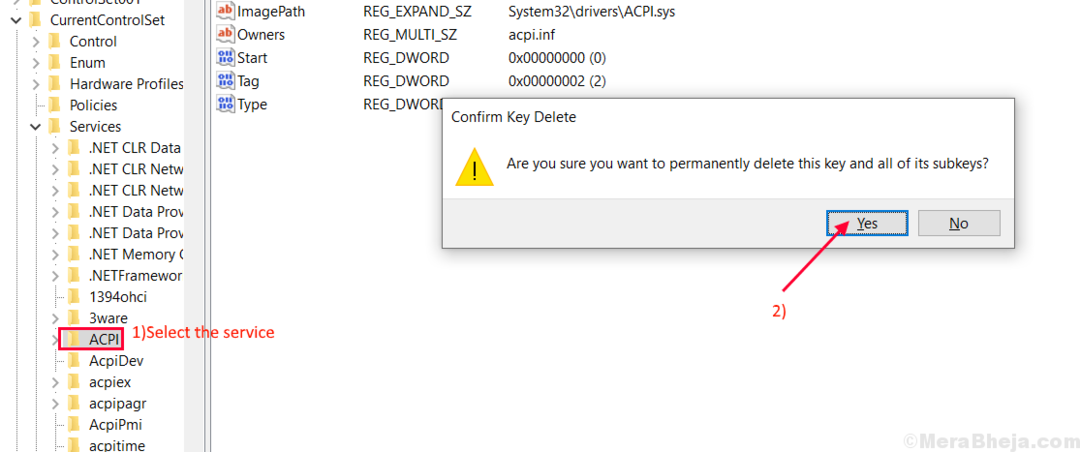
Schließe Registierungseditor Fenster.
7. Sie können die. öffnen Lauf Fenster durch Drücken von Windows-Taste+R.
8. Nachdem Sie dies getan haben, Kopieren Einfügen oder geben Sie Folgendes in das ein Lauf Fenster und drücken Sie die Eingabetaste.
cmd

9. Art "sfc /scannow" in dem Eingabeaufforderung und schlagen Eingeben.
Warten Sie, bis Sie die „Überprüfung 100 % abgeschlossen." Botschaft.

Schließen Sie die Eingabeaufforderung und neu starten dein Computer.
10. Suchen Sie nach dem Neustart die Sicherung der Registrierung, die Sie gespeichert haben. Rechtsklick darauf und klicke auf „Verschmelzen“.
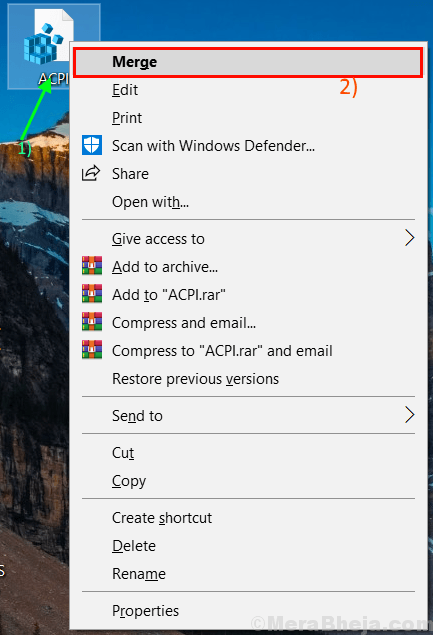
11. Klicken Sie nun auf das Suchfeld in der Taskleiste und geben Sie „Dienstleistungen“. Klicke auf "Dienstleistungen“.

Dienstleistungen wird Öffnen.
9. Suchen Sie den Dienst, den Sie vor einiger Zeit zusammengeführt haben, im Dienstleistungen Fenster, und klicken Sie mit der rechten Maustaste darauf und klicken Sie auf "Start“. Dadurch wird der Dienst erneut gestartet.
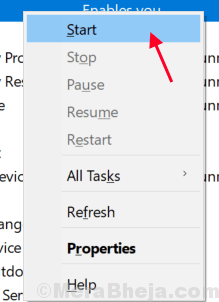
Schließen Dienstleistungen Fenster.
Versuchen Sie zu überprüfen, ob der Fehler noch vorhanden ist oder nicht. Wenn das Problem weiterhin besteht, gehen Sie zum nächsten Fix.
Fix-2 Ändern Sie die Kontrolle des Dienstes in das Verwaltungsprofil
Manchmal behindern verschiedene Berechtigungen und andere Kriterien wie die Kontrolle die übliche Arbeit eines bestimmten Dienstes. Das Ändern der Kontrolle des Dienstes in ein Administratorprofil kann das Problem mit ‘Fehler 1067: Der Prozess wurde unerwartet beendet‘. Führen Sie diese Schritte aus, um die Steuerung des Dienstes in das Verwaltungsprofil zu ändern.
Bevor Sie fortfahren, vergewissern Sie sich, dass Sie als ein Administratorkonto (kein Gästekonto).
1. Zuerst müssen Sie die öffnen Lauf Fenster. Drücken Sie dazu Windows-Taste+R.
2. Geben Sie dann „dienste.msc” darin Lauf Fenster.
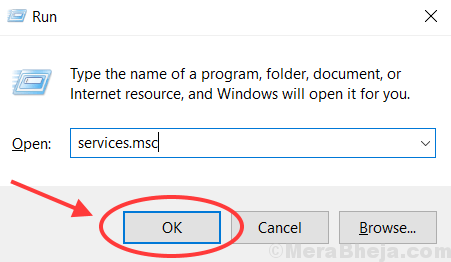
2. Suchen Sie den Dienst, bei dem der Fehler auftritt, aus der Liste der Dienste. Nach dem Rechtsklick Klicken Sie darauf auf „Eigenschaften“.
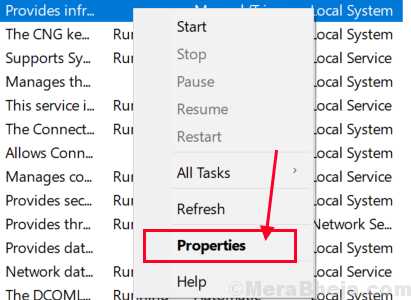
3. Gehe zu "Einloggen“ Registerkarte und klicken Sie auf „Durchsuche" Möglichkeit.
4. Klicke auf "Fortgeschrittene…” in der unteren linken Ecke des ‘Wähle den Benutzer‘ Fenster.

5. Klicke auf "Jetzt finden“, und suchen Sie nach dem von Ihnen verwendeten Kontonamen. Wählen Sie Ihren Kontonamen aus und klicken Sie dann auf „OK“.

6. Ihr ausgewählter Nutzername wird unter dem „Geben Sie die auszuwählenden Objektnamen ein”-Registerkarte. Klicke auf "OK“.

7. Klicke auf "Anwenden“ und Sie werden mit “Passwörter stimmen nicht überein“. Klicke auf "OK“.
Geben Sie nun Ihr Passwort in das Feld neben „Passwort:“ und geben Sie Ihr Passwort erneut in das Feld unten mit dem Namen „Kennwort bestätigen:“.
8. Klicken Sie nun auf „OK“.
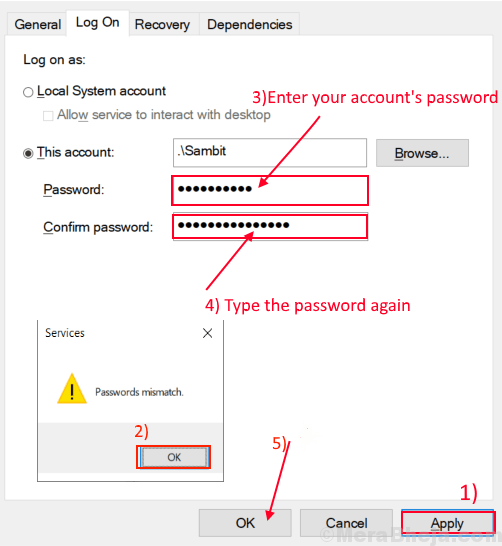
Schließe "PSeilschaften”-Registerkarte.
Schließe Dienstleistungen Fenster.
Neu starten Ihren Computer und versuchen Sie erneut, Ihren Dienst auszuführen. Das Problem mit dem Dienst sollte gelöst werden.

